
In diesem Tutorial zeigen wir Ihnen, wie Sie OTRS auf AlmaLinux 8 installieren. Für diejenigen unter Ihnen, die es nicht wussten, OTRS steht für „Open Source Trouble Ticket System“ und ist kostenlos Open-Source-Service-Management-Suite. Sie ist in der Programmiersprache PERL geschrieben und ihre Fähigkeit zur Integration mit anderen Systemen macht sie viel beliebter. OTRS hat geringe Anforderungen, was es ideal für den Ticketverkauf in kleinen Unternehmen macht.
Dieser Artikel geht davon aus, dass Sie zumindest über Grundkenntnisse in Linux verfügen, wissen, wie man die Shell verwendet, und vor allem, dass Sie Ihre Website auf Ihrem eigenen VPS hosten. Die Installation ist recht einfach und setzt Sie voraus im Root-Konto ausgeführt werden, wenn nicht, müssen Sie möglicherweise 'sudo hinzufügen ‘ zu den Befehlen, um Root-Rechte zu erhalten. Ich zeige Ihnen Schritt für Schritt die Installation des OTRS (Open Ticket Request System) auf einem AlmaLinux 8. Sie können den gleichen Anweisungen für CentOS und Rocky Linux folgen.
Voraussetzungen
- Ein Server, auf dem eines der folgenden Betriebssysteme ausgeführt wird:AlmaLinux 8, CentOS und Rocky Linux 8.
- Es wird empfohlen, eine neue Betriebssysteminstallation zu verwenden, um potenziellen Problemen vorzubeugen.
- SSH-Zugriff auf den Server (oder öffnen Sie einfach das Terminal, wenn Sie sich auf einem Desktop befinden).
- Ein
non-root sudo useroder Zugriff auf denroot user. Wir empfehlen, alsnon-root sudo userzu agieren , da Sie Ihr System beschädigen können, wenn Sie als Root nicht aufpassen.
Installieren Sie OTRS auf AlmaLinux 8
Schritt 1. Beginnen wir zunächst damit, sicherzustellen, dass Ihr System auf dem neuesten Stand ist.
sudo dnf clean all sudo dnf update sudo dnf install epel-release sudo dnf config-manager --set-enabled powertools sudo dnf install gcc expat-devel procmail mod_perl perl perl-core sharutils
Schritt 2. Installieren von Apache Web Server und MariaDB.
Jetzt installieren wir den Apache-Webserver und den MariaDB-Datenbankserver mit dem folgenden Befehl auf Ihrem System:
sudo dnf install httpd mariadb-server
Sobald die Installation abgeschlossen ist, starten Sie mit:
, damit sie beim Systemstart gestartet werden kannsudo systemctl start httpd mariadb sudo systemctl enable httpd mariadb
Standardmäßig ist MariaDB nicht gehärtet. Sie können MariaDB mit mysql_secure_installation sichern Skript. Sie sollten jeden Schritt sorgfältig lesen und befolgen, der ein Root-Passwort festlegt, anonyme Benutzer entfernt, Remote-Root-Login verbietet und die Testdatenbank und den Zugriff auf die sichere MariaDB entfernt:
mysql_secure_installation
Konfiguriere es so:
- Set root password? [Y/n] y - Remove anonymous users? [Y/n] y - Disallow root login remotely? [Y/n] y - Remove test database and access to it? [Y/n] y - Reload privilege tables now? [Y/n] y
Als Nächstes müssen wir uns bei der MariaDB-Konsole anmelden und eine Datenbank für das OTRS erstellen. Führen Sie den folgenden Befehl aus:
mysql -u root -p
Dadurch werden Sie zur Eingabe eines Passworts aufgefordert, geben Sie also Ihr MariaDB-Root-Passwort ein und drücken Sie die Eingabetaste. Sobald Sie sich bei Ihrem Datenbankserver angemeldet haben, müssen Sie eine Datenbank für erstellen OTRS-Installation:
MariaDB [(none)]> CREATE DATABASE otrs character set UTF8 collate utf8_bin; MariaDB [(none)]> GRANT ALL PRIVILEGES ON otrs.* TO 'otrs'@'localhost' IDENTIFIED BY 'your-strong-password'; MariaDB [(none)]> FLUSH PRIVILEGES; MariaDB [(none)]> EXIT;
Danach verlangt OTRS, dass Sie die folgenden Einstellungen ändern:
nano /etc/my.cnf.d/mariadb-server.cnf
Fügen Sie die folgenden Zeilen hinzu:
max_allowed_packet=256M character-set-server=utf8 collation-server=utf8_general_ci innodb_buffer_pool_size=4G innodb_log_file_size=1G
Speichern und schließen Sie die Datei und starten Sie dann den MariaDB-Dienst neu, um die Änderungen zu übernehmen:
sudo systemctl restart mariadb
Schritt 3. Erstellen Sie einen OTRS-Benutzer und eine Berechtigung.
Erstellen Sie zuerst einen dedizierten Benutzer für OTRS mit dem folgenden Befehl:
useradd otrs usermod -G apache otrs
Schritt 4. Installieren von OTRS auf AlmaLinux 8.
Standardmäßig ist OTRS im Basis-Repository von AlmaLinux 8 nicht verfügbar. Jetzt führen wir den folgenden Befehl aus, um die neueste Version von OTRS auf Ihr System herunterzuladen:
wget https://otrscommunityedition.com/download/otrs-community-edition-6.0.33.zip
Entpacken Sie als Nächstes die heruntergeladene Datei:
unzip otrs-community-edition-6.0.33.zip mv otrs-community-edition-6.0.33 /opt/otrs
Es sind einige Perl-Module erforderlich, um die Funktionen von OTRS zu erweitern. Um zu überprüfen, welche das sind, können wir ein Skript verwenden, das im extrahierten Ordner von OTRS verfügbar ist:
perl /opt/otrs/bin/otrs.CheckModules.pl
Schritt 5. Konfigurieren Sie OTRS.
Standardkonfigurationsdateien in /opt/otrs . Nun benennen wir die Konfigurationsdatei mit folgendem Befehl um:
cp /opt/otrs/Kernel/Config.pm.dist /opt/otrs/Kernel/Config.pm
Bearbeiten Sie als Nächstes die Konfigurationsdatei mit dem folgenden Befehl:
nano /opt/otrs/Kernel/Config.pm
Definieren Sie Ihre Datenbankeinstellungen:
# The database name
$Self->{Database} = 'otrs';
# The database user
$Self->{DatabaseUser} = 'otrs';
# The password of database user. You also can use bin/otrs.Console.pl Maint::Database::PasswordCrypt
# for crypted passwords
$Self->{DatabasePw} = 'your-strong-password'; Speichern und schließen Sie die Datei, bearbeiten Sie dann die Apache Perl-Konfigurationsdatei und definieren Sie den Namen Ihrer Datenbank:
nano /opt/otrs/scripts/apache2-perl-startup.pl
Entkommentieren Sie die folgenden Zeilen:
use DBD::mysql (); use Kernel::System::DB::mysql;
Speichern und schließen Sie die Datei und überprüfen Sie dann alle Konfigurationsdateien mit dem folgenden Befehl:
perl -cw /opt/otrs/bin/cgi-bin/index.pl perl -cw /opt/otrs/bin/cgi-bin/customer.pl perl -cw /opt/otrs/bin/otrs.Console.pl
Als nächstes wenden Sie die entsprechenden Berechtigungen auf die Dateien an:
/opt/otrs/bin/otrs.SetPermissions.pl
Schritt 5. Apache konfigurieren.
Standardmäßig enthält OTRS eine vorgefertigte Vorlage im OTRS-Verzeichnis, die als Apache verwendet werden kann. Sie können sie mit dem folgenden Befehl in das Apache-Konfigurationsverzeichnis kopieren:
ln -s /opt/otrs/scripts/apache2-httpd.include.conf /etc/httpd/conf.d/otrs.conf
Starten Sie als Nächstes den Apache-Dienst neu, um die Änderungen zu übernehmen:
sudo systemctl restart httpd
Starten Sie danach den OTRS-Daemon mit folgendem Befehl:
sudo -u otrs /opt/otrs/bin/otrs.Daemon.pl start
Schritt 6. Firewall konfigurieren.
AlmaLinux wird standardmäßig mit aktiviertem Firewalld geliefert und blockiert andere Verbindungen von anderen Computern, die versuchen, auf unseren OTRS-Dienst zuzugreifen. Dazu müssen wir die entsprechenden Ports öffnen Auf die OTRS-Ressourcen kann von anderen Maschinen aus zugegriffen werden:
sudo firewall-cmd --permanent --add-service=http sudo firewall-cmd --permanent --add-service=https sudo firewall-cmd --reload
Schritt 7. Zugriff auf die OTRS-Weboberfläche.
Öffnen Sie nach erfolgreicher Installation Ihren Webbrowser und greifen Sie über die URL http://you-server-ip-address/otrs/installer.pl . Sie werden auf die folgende Seite weitergeleitet:
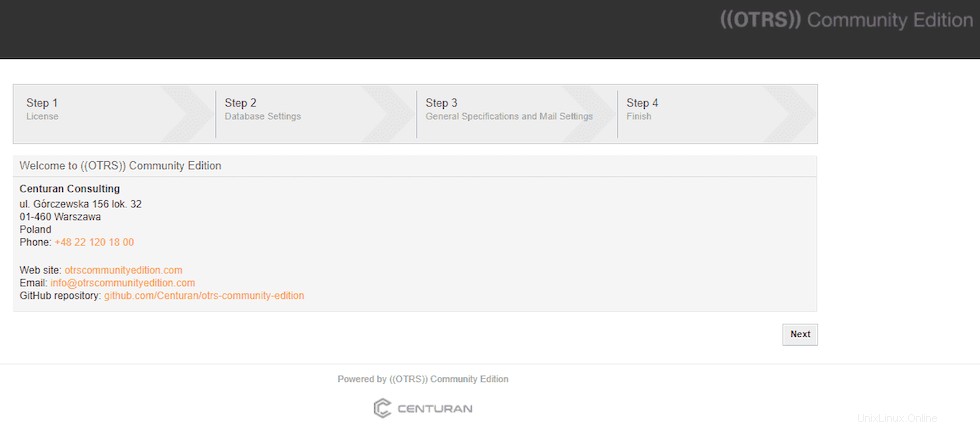
Herzlichen Glückwunsch! Sie haben OTRS erfolgreich installiert. Vielen Dank, dass Sie dieses Tutorial zur Installation von OTRS (OpenSource Trouble Ticket System) auf Ihrem AlmaLinux 8-System verwendet haben. Für zusätzliche Hilfe oder nützliche Informationen empfehlen wir Ihnen, dies zu überprüfen die offizielle OTRS-Website.